
КАТЕГОРИИ:
Архитектура-(3434)Астрономия-(809)Биология-(7483)Биотехнологии-(1457)Военное дело-(14632)Высокие технологии-(1363)География-(913)Геология-(1438)Государство-(451)Демография-(1065)Дом-(47672)Журналистика и СМИ-(912)Изобретательство-(14524)Иностранные языки-(4268)Информатика-(17799)Искусство-(1338)История-(13644)Компьютеры-(11121)Косметика-(55)Кулинария-(373)Культура-(8427)Лингвистика-(374)Литература-(1642)Маркетинг-(23702)Математика-(16968)Машиностроение-(1700)Медицина-(12668)Менеджмент-(24684)Механика-(15423)Науковедение-(506)Образование-(11852)Охрана труда-(3308)Педагогика-(5571)Полиграфия-(1312)Политика-(7869)Право-(5454)Приборостроение-(1369)Программирование-(2801)Производство-(97182)Промышленность-(8706)Психология-(18388)Религия-(3217)Связь-(10668)Сельское хозяйство-(299)Социология-(6455)Спорт-(42831)Строительство-(4793)Торговля-(5050)Транспорт-(2929)Туризм-(1568)Физика-(3942)Философия-(17015)Финансы-(26596)Химия-(22929)Экология-(12095)Экономика-(9961)Электроника-(8441)Электротехника-(4623)Энергетика-(12629)Юриспруденция-(1492)Ядерная техника-(1748)
Создание диаграммы. В этой лекции вы узнаете, как:
|
|
|
|
Работа с диаграммами
В этой лекции вы узнаете, как:
· вставлять в документ диаграмму;
· изменять внешний вид диаграммы;
· импортировать данные в диаграмму.
В тех случаях, когда требуется сравнить приведенные в документе данные (например, объемы месячных продаж в прошлом и текущем году), можно построить диаграмму. Диаграммы представляют собой графические объекты, использующие линии, столбцы, полосы и другие геометрические элементы для визуального отображения числовой информации. Использование диаграмм делает документы более наглядными и информативными, так как позволяет оценить соотношение данных и тенденции их изменения. Программа Microsoft Word и другие приложения Microsoft Office включают компонент Microsoft Graph, с помощью которого можно создать и изменять диаграмму в окне документа.
Построением диаграммы занимается программа Microsoft Graph, которая позволяет вставить в документ образец стандартной диаграммы, а затем изменить его в соответствии с конкретными нуждами.
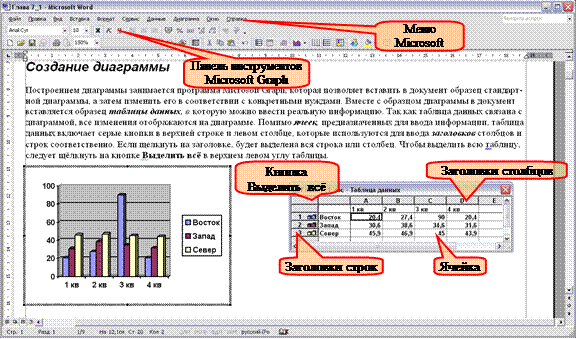 |
Для создания диаграммы необходимо в меню Вставка выберать команду Объект, а затем - вкладку Создание. В поле Тип объекта выбрать Диаграмма Microsoft Graph и нажать кнопку OK. На экране отобразится диаграмма. Вместе с образцом диаграммы в документ вставляется образец таблицы данных, вкоторую можно ввести реальную информацию. Для замены образца данных щелкните ячейку в таблице, а затем введите необходимые данные, импортируйте их из текстового файла или электронной таблицы Microsoft Excel либо скопируйте данные из другой программы. Чтобы вернуться в Microsoft Word, щелкните соответствующий документ. Если таблица данных закрыта, то ее можно повторно открыть, щелкнув дважды диаграмму, а затем выбрав в меню Вид команду Режим таблицы.
|
|
|
Так как таблица данных связана с диаграммой, все изменения отображаются на диаграмме. Помимо ячеек, предназначенных для ввода информации, таблица данных включает серые кнопки в верхней строке и левом столбце, которые используются для ввода заголовков столбцов и строк соответственно. Если щелкнуть на заголовке, будет выделена вся строка или столбец. Чтобы выделить всю таблицу, следует щёлкнуть на кнопке Выделить всё в верхнем левом углу таблицы.
 |  | ||
При работе с диаграммой в строке меню и на панелях инструментов отображаются команды и кнопки Microsoft Graph, предназначенные для редактирования диаграмм.
|
|
|
|
Дата добавления: 2014-01-15; Просмотров: 353; Нарушение авторских прав?; Мы поможем в написании вашей работы!